Beim Versuch, auf eine Website mit schädlichen Inhalten oder Schadcode zuzugreifen, zeigt Google Chrome normalerweise eine Fehlermeldung mit möglichen Sicherheitsbedrohungen an. Wenn diese Warnung auf einer WordPress-Site angezeigt wird, deutet dies häufig darauf hin, dass die Website von Hackern manipuliert oder mit Malware infiziert wurde.
Es gibt verschiedene Gründe für den Fehler „Site Ahead enthält schädliche Programme“ , von denen nicht alle legitim sind. Das Verständnis dieser Gründe ist entscheidend; daher werden wir sie untersuchen und wirksame Lösungen zur Behebung des Problems bereitstellen. Wenn dieser Fehler bei Ihnen auftritt, befolgen Sie die unten beschriebenen Methoden sorgfältig, bis Sie eine geeignete Lösung gefunden haben.
Die Ursachen der Fehlermeldung verstehen
Dieser Fehler kann verschiedene Ursachen haben, von denen einige möglicherweise nicht ganz richtig sind. Hier sind die Hauptursachen für die Meldung „Die Site Ahead enthält schädliche Programme“:
- Die Website wurde möglicherweise gehackt und kompromittiert und verbreitet möglicherweise Malware.
- Möglicherweise hat Google auf der Website verdächtigen Code entdeckt, der Warnungen für Benutzer auslöst.
- Auf der Website können minderwertige Anzeigen aus unzuverlässigen Werbenetzwerken vorhanden sein.
Lösungen zur Behebung des Fehlers „Site Ahead enthält schädliche Programme“
Nachdem Sie nun Einblick in die zugrunde liegenden Ursachen des Fehlers haben, wollen wir uns mit den Lösungen zu seiner Behebung befassen:
Lösung 1: Deaktivieren Sie Safe Browsing in Chrome
Ihr erster Schritt sollte darin bestehen, Safe Browsing in Google Chrome zu deaktivieren. Führen Sie dazu die folgenden Schritte aus:
- Klicken Sie auf das Symbol mit den drei Punkten in der oberen rechten Ecke des Chrome-Fensters.
- Wählen Sie „Einstellungen“ aus dem Dropdown-Menü.
- Navigieren Sie zu „Sicherheit und Datenschutz“ und klicken Sie auf die Option „Sicherheit“ .
- Wählen Sie im Abschnitt „Sicheres Surfen“ die Option „Kein Schutz“ .
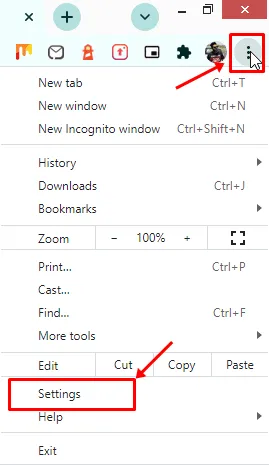
Lösung 2: Cache-Dateien löschen
Manchmal können zwischengespeicherte Dateien auf Ihrem PC beschädigt werden, was zu Fehlermeldungen führt. Es ist ratsam, sie zu entfernen. So leeren Sie Ihren Cache:
- Öffnen Sie den Chrome-Browser und klicken Sie auf das Symbol mit den drei Punkten .
- Wählen Sie „Einstellungen“ und wechseln Sie dann zur Registerkarte „Sicherheit und Datenschutz“ .
- Klicken Sie auf „Browserdaten löschen“ und folgen Sie den Anweisungen zum Löschen zwischengespeicherter Dateien.
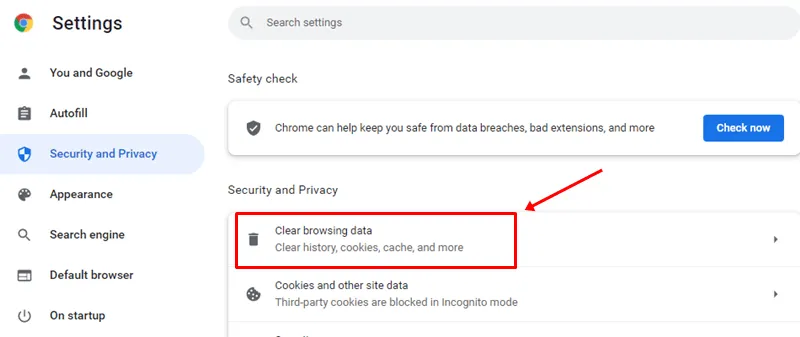
Lösung 3: Umgehen Sie die Warnung, um auf die Website zuzugreifen
Wenn das Problem weiterhin besteht, können Sie die Warnmeldung ignorieren und trotzdem auf die Website zugreifen. Beachten Sie, dass die Warnung nicht immer auf schädlichen Inhalt hinweist, da Google ihn möglicherweise fälschlicherweise anzeigt. Um die Warnung zu umgehen, führen Sie die folgenden Schritte aus:
- Klicken Sie auf der Fehlerseite auf die Schaltfläche „Details“ .
- Wählen Sie dann den Link „Diese Site besuchen“ aus , um trotz der Warnung auf die Website zuzugreifen.
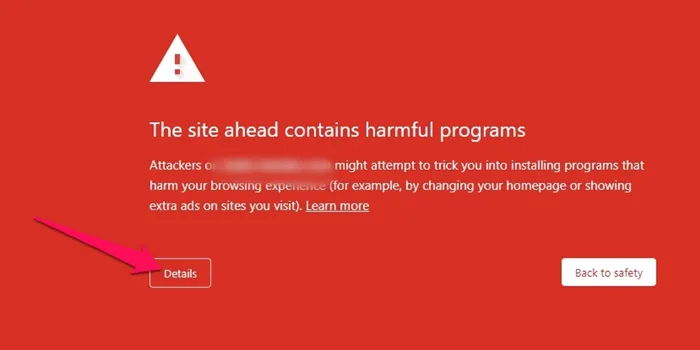
Haben Sie alle bereitgestellten Lösungen ausprobiert, um die Chrome-Fehlermeldung „Die Site Ahead enthält schädliche Programme“ zu beheben? Wenn ja, sollte das Problem jetzt behoben sein. Wir hoffen, dass sich dieser Leitfaden als hilfreich erweist. Sollten Sie Fragen oder Bedenken haben, zögern Sie nicht, unten einen Kommentar zu hinterlassen.
Schreibe einen Kommentar